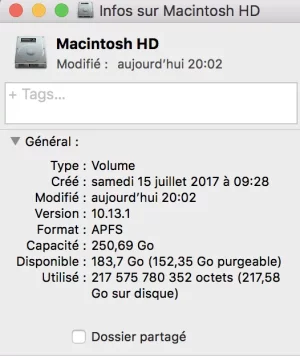Bonsoir à tous
Je me permet de venir vous solliciter pour une petite problématique.
VOila, depuis l'installation de HIGH SIERRA cet après midi sur mon MBP Touch Bar ( acheté il y'a moins d'un mois), mon systeme à décider d'occuper 152 Go ( voir screen ci dessous ), alors qu'avant je devais être, il me semble, à 40 go
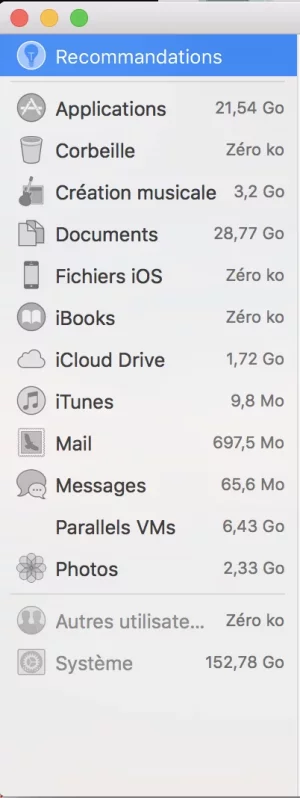
Une idée ?
Merci

Bastien
Je me permet de venir vous solliciter pour une petite problématique.
VOila, depuis l'installation de HIGH SIERRA cet après midi sur mon MBP Touch Bar ( acheté il y'a moins d'un mois), mon systeme à décider d'occuper 152 Go ( voir screen ci dessous ), alors qu'avant je devais être, il me semble, à 40 go
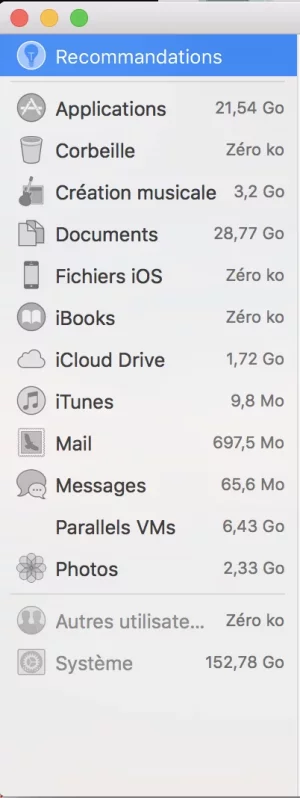
Une idée ?
Merci
Bastien
Dernière édition par un modérateur: